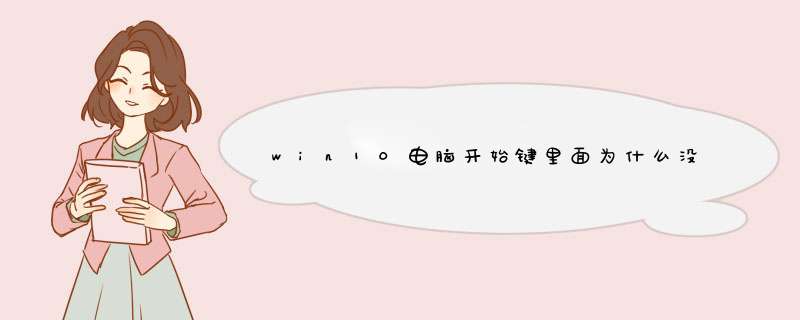
解决win10电脑开始键里面为什么没有休眠(睡眠)的步骤如下:
1.WIn+X快捷键打开电源设置。
2.在右上角点击“其他电源设置”-打开“选择或自定义电源计划”页面。
3.左上角点击“选择电源按钮的功能”——打开“定义电源按钮并启用密码保护”页面——可以看到下面没有“睡眠”选项,但是有“休眠”的选项,不过是灰色不可选择的。
4.在“定义电源按钮并启用密码保护”页面点击标题下面的“更改当前不可用的设置”——休眠选项就可以选择了。
5.勾选上“休眠”选项——保存修改。这样就解决了win10电脑开始键里面为什么没有休眠(睡眠)的问题了。
按ctrl+Alt是休眠状态,电脑休眠指的是将当前处于运行状态的数据保存在硬盘中,整机将完全停止供电;在休眠状态下可以完全断开电脑的电源,可以设置自动关闭显示器和主机的时间。
在Win10桌面左下角的开始按钮上点击右键,选择“设备管理器”,在打开的设备管理器中展开“键盘”和“鼠标和其他指针设备”,在当前使用的鼠标和键盘上点击右键,选择“属性”,在打开的鼠标窗口中,切换到“电源管理”标签,确认勾选“允许此设备唤醒计算机”。
电脑睡眠注意事项
电脑在睡眠状态时,将切断除内存外其他配件的电源,工作状态的数据将保存在内存中,这样在重新唤醒电脑时,就可以快速恢复睡眠前的工作状态。如果你在工作过程中需要短时间离开电脑,那么可以使用睡眠功能,一方面可以节电,另外一方面又可以快速恢复工作。
因为睡眠状态并没有将桌面状态保存到硬盘中,所以如果在睡眠状态时断电,那么未保存的信息将会丢失,因此在系统睡眠之前,你最好把需要保存的文档全部“Ctrl+S”保存一下,以防万一。
win10如何设置休眠呢?很多人都不会,下面我来教大家。
首先,我们点击电脑左下角的微软按钮;
d出的界面,我们点击电源按钮;
d出的界面,我们点击睡眠,睡眠也就是休眠;
之后电脑就会进入休眠的状态了,如图所示,还是比较容易的,相信大家现在都会设置休眠了。
欢迎分享,转载请注明来源:内存溢出

 微信扫一扫
微信扫一扫
 支付宝扫一扫
支付宝扫一扫
评论列表(0条)